Bir Samsung telefonunda reklamları nasıl kapatacağınızı bilmek, Samsung'un yıldız telefonlarını kullanmayı bir acı haline getirebilecek reklam açılır pencerelerinden kurtulmanın kesin yollarından biridir.
Ne yazık ki, reklamların görünmesini tamamen durdurmanın garantili ve doğrudan bir yolu yoktur. Ancak, durumu yönetmenize ve pop-up sayısını azaltmanıza yardımcı olacak birkaç yöntem vardır.
- Karar veremiyor musunuz? Bunlar şu anda en iyi Android telefonlar
- Samsung Galaxy Z Fold 3 incelemesi : En iyi katlanabilir telefon şimdi daha da iyi
- Artı : Samsung Galaxy S21 FE'nin var olması gerektiğini düşünmüyorum - işte nedeni bu
Aşağıda, soruna neden olabilecek üçüncü taraf uygulamalarını belirleme ve kaldırmanın yanı sıra Google Chrome, Samsung Internet ve daha fazlası aracılığıyla açılan reklamları engelleme sürecinde size yol göstereceğiz.
İşlemin, Samsung telefonunuzun modeline ve yaşına göre değişebileceğini unutmayın.
Reklam sağlayan uygulamaları bularak bir Samsung telefonundaki reklamları nasıl kapatabilirsiniz?
Reklamların görünmesi için cihazınızda üçüncü taraf uygulamaların etkin olması gerekir. Samsung telefonunuzda reklamların görünmesini sağlayan uygulamaları tam olarak belirlemenin kesin bir yolu olmasa da, sorunu yeni fark ettiyseniz, son zamanlarda hangi uygulamaları kullandığınıza bir göz atmakta fayda var.
Aşağıdaki yöntem, fazla kullanmadığınız uygulamaları ortadan kaldırmanıza ve Samsung telefonunuzda görünen reklamlara katkıda bulunabilecek uygulamaları daraltmanıza yardımcı olacaktır.
1 . İlk olarak, ana menü aracılığıyla Google Play Store uygulamasını başlatın .
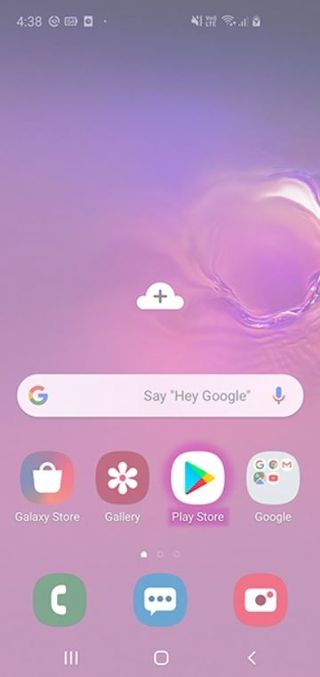
2 . Ardından, ekranınızın sol üst köşesinde görünmesi gereken üç çizgiye dokunun .
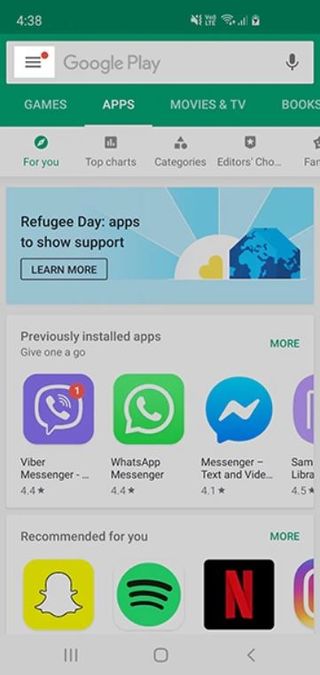
3 . Devam edin ve devam etmek için "Uygulamalarım ve oyunlarım" seçeneğini seçin .
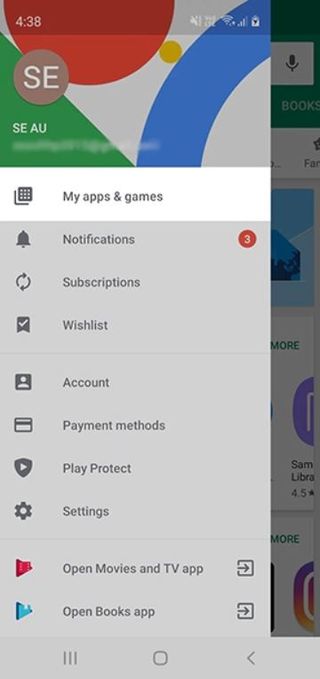
4 . Ardından, aşağıdaki resimde gösterildiği gibi Yüklendi sekmesine dokunun .
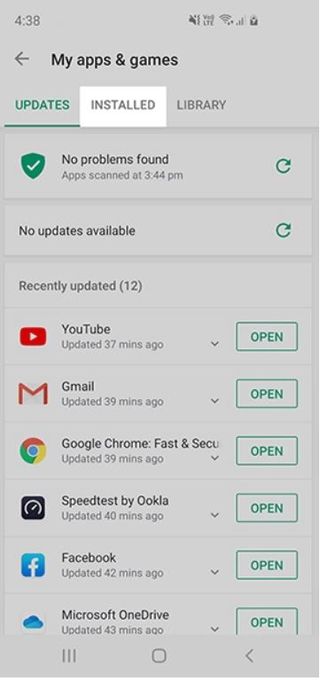
5 . Şimdi tüm yüklü uygulamalarınızın bir listesini görmelisiniz. Devam edin ve aşağıda gösterildiği gibi Alfabetik sıralama seçeneğine dokunun .
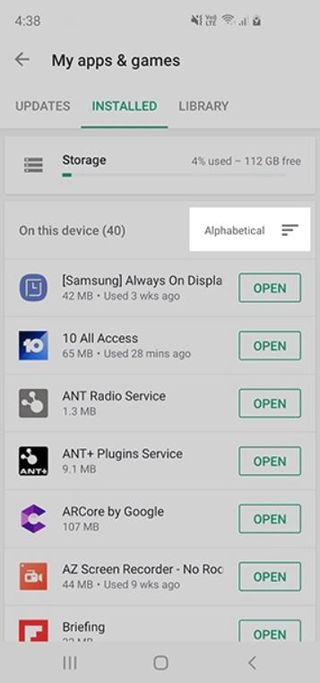
6 . Ardından, varsa Son Kullanılan seçeneğine dokunun . Artık son zamanlarda etkin olan uygulamaları görüntüleyebilmeniz gerekir ve isterseniz bunları silebilirsiniz.
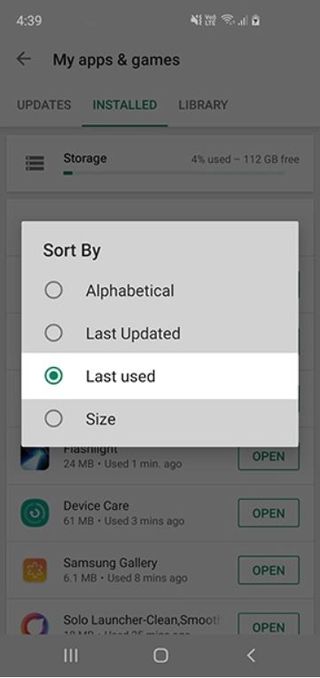
Google Chrome'da pop-up reklamlar nasıl devre dışı bırakılır
1 . Google Chrome'u başlattığınızda, ekranınızın sağ üst köşesinde görünmesi gereken üç noktalı simgeyi bulun ve seçin .
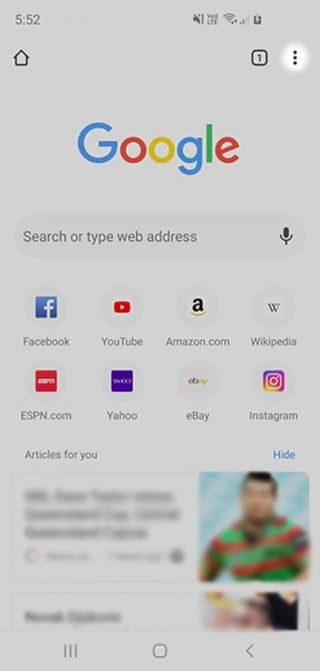
2 . Açılır menüde, devam etmek için Ayarlar seçeneğine dokunun .
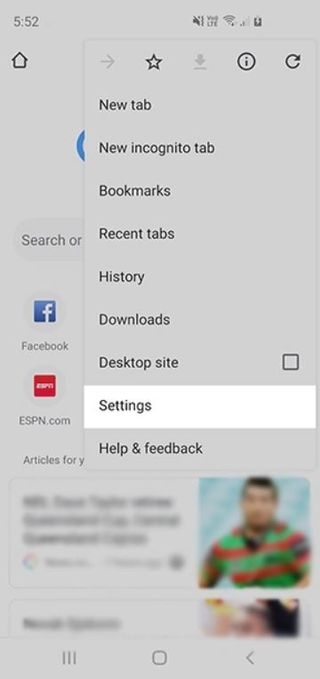
3 . Aşağı kaydırın ve aşağıda gösterildiği gibi Site ayarları seçeneğini seçin .
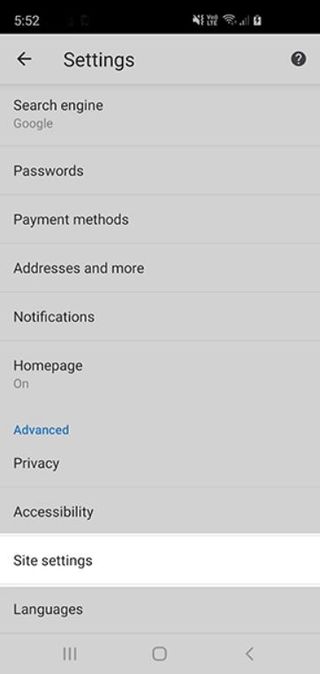
4 . Devam edin ve "Pop-up'lar ve yönlendirmeler" seçeneğine dokunun .
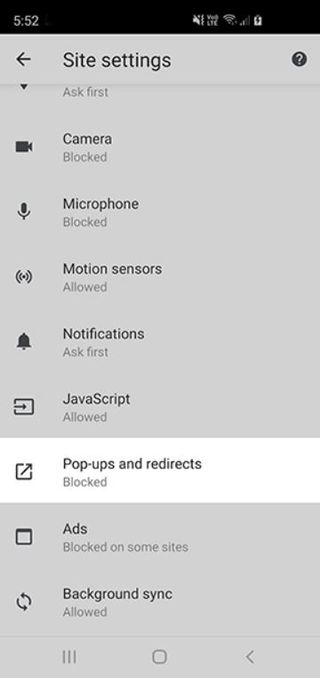
5 . Şimdi, seçeneğin kapatıldığından emin olun . Aşağıdaki resimde gösterildiği gibi gri görünmelidir.
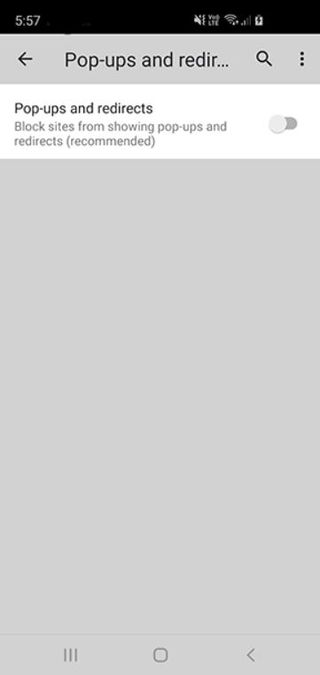
6 . Ayarlar menüsüne geri dönün, aşağı kaydırın ve Reklamlar'ı seçin .
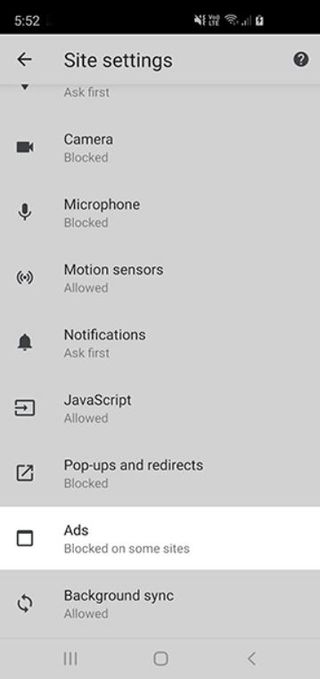
7 . Bu seçeneğin de kapalı olduğundan emin olun . Önceki adıma benzer şekilde, bu işlem bittiğinde simgenin renkleri griye dönmelidir.
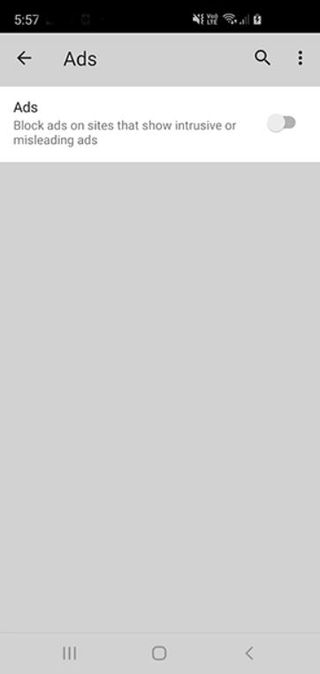
Samsung Internet'te reklamlar nasıl engellenir?
1 . İlk olarak, Samsung İnternet uygulamasını başlatın .
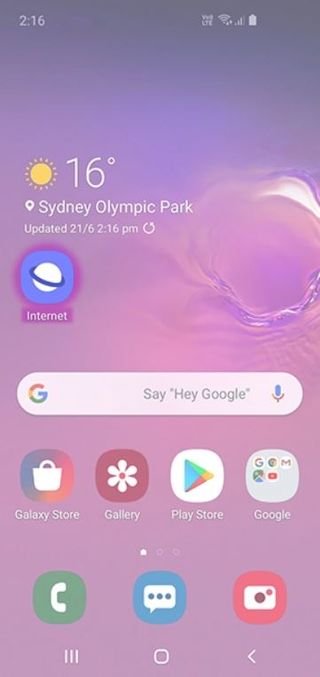
2 . Ardından, ekranınızın sol alt köşesinde görünmesi gereken üç çizgiye dokunun .
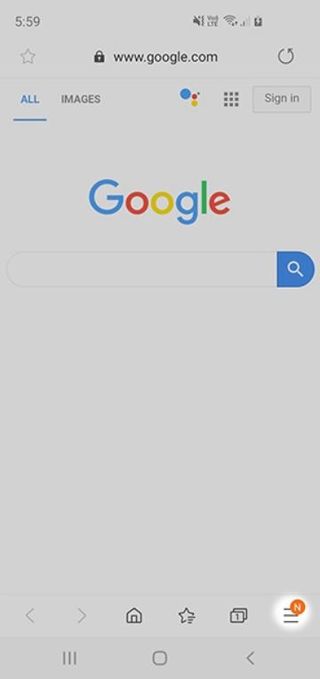
3 . Devam edin ve aşağıda gösterildiği gibi Ayarlar seçeneğine dokunun .
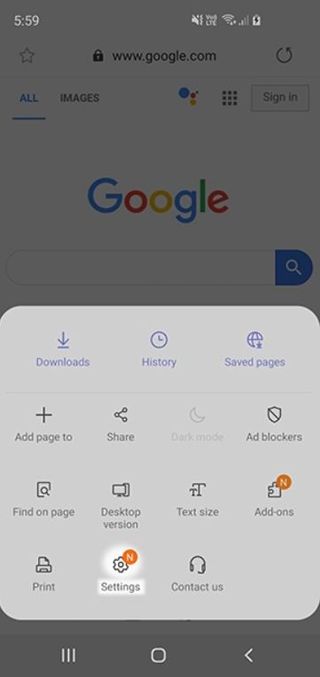
4 . Aşağı kaydırın ve "Siteler ve indirmeler" seçeneğini seçin .
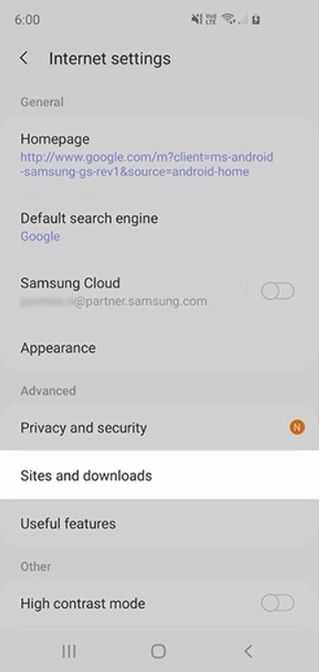
5 . Ardından, "Açılır pencereleri engelle" seçeneğini bulun ve açık olduğundan emin olun .
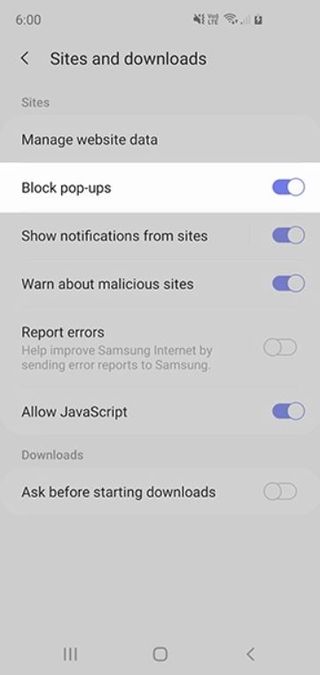
6 . Samsung İnternet menüsüne dönün ve Reklam engelleyiciler öğesini seçin .

7 . Artık ekranınızda görünecek önerilen reklam engelleyicilerden herhangi birini seçip indirebilirsiniz .
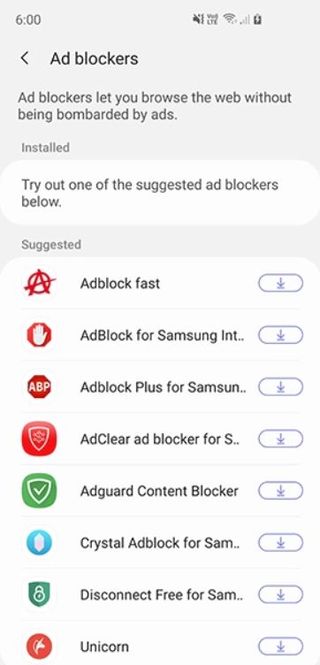
Samsung Global Goals aracılığıyla reklamlar nasıl kapatılır?
Galaxy akıllı telefonunuzda Samsung Global Goals kuruluysa, cihazınız şarj olurken kilit ekranınızda bazı reklamların belirdiğini fark etmiş olabilirsiniz. Bu, özelliğin şarj modundayken etkinleştirilmesi nedeniyle olabilir.
Bu ayarı kapatmak için tek yapmanız gereken Samsung Global Goals uygulamasına gitmek > Ayarlar'ı seçmek > şarj olurken Global Goals'ı kapatmak.
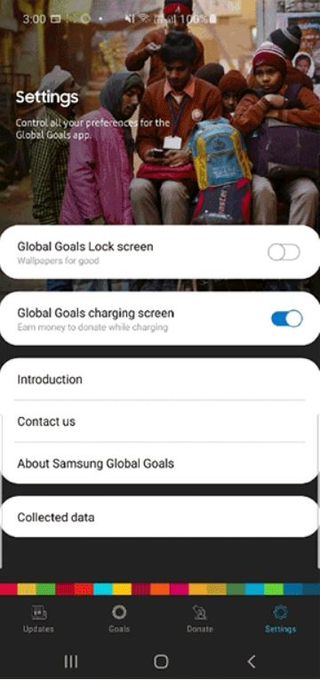
- Daha fazla : Android'de bir telefon numarası nasıl engellenir
- Spotify Blend nasıl kullanılır ve arkadaşlarınızla benzersiz çalma listeleri nasıl oluşturulur?
- USB depolama cihazlarını Android telefonunuza nasıl bağlayabilirsiniz ?
